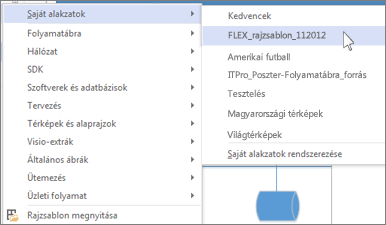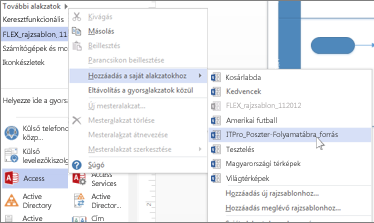Ha online talál rajzsablonokat, és letölti őket, a Visio a Saját alakzatok mappában tárolja őket. Itt találhatja meg őket, ha készen áll a diagramokban való használatra.
-
Amikor letölt egy rajzsablont, és az értesítési sáv megkérdezi, hogy meg szeretné-e nyitni vagy menteni a fájlt, kattintson a Mentés gomb melletti nyílra, és kattintson a Mentés másként parancsra.
-
A Mentés másként mezőbe írja be a fájl nevét, ha szeretné, majd mentse a fájlt az alapértelmezett Dokumentumok mappában található Saját alakzatok mappába (a Windows verziójától függően a Dokumentumok vagy a Dokumentumok mappába).
-
Keresse meg az új rajzsablont a Visióban az Alakzatok ablakban. Kattintson a További alakzatok > Saját alakzatok > az Alakzatok rendszerezése elemre. Ezután navigálhat abban a mappában, ahová a rajzsablonokat mentette, és megnyithatja azt. Az új rajzsablon összekapcsolja a rajzsablonok listáját az Alakzatok ablakban.
A rajz mentésekor az Alakzatok ablak rajzsablonlistájában látható rajzsablonok a rajz következő megnyitásakor jelennek meg.
Ha egy letöltött rajzsablont egy sablon részévé szeretne tenni, olvassa el a Rajzsablon hozzáadása sablonhoz című témakört.
Új alakzat mentése rajzsablonra
Az alakzatok nem tölthetők le egyenként – egy rajzsablonhoz kell tartozniuk. A Saját alakzatok rajzsablontárában azonban bármilyen alakzatot átmásolhat egy rajzsablonra.
Kattintson a jobb gombbal az alakzatra, mutasson a Hozzáadás a saját alakzatokhoz parancsra, majd kattintson arra a rajzsablonra, amelyhez hozzá szeretné adni.
Ha új rajzsablont szeretne létrehozni, amelynek első tartalma ez az alakzat, kattintson a Hozzáadás az új rajzsablonhoz elemre.
Tipp: Új alakzatok nem adhatók hozzá a Visio beépített rajzsablonjaihoz, de másolhat egy beépített rajzsablont, és hozzáadhat alakzatokat a másolathoz. További információ a rajzsablonok létrehozásáról és létrehozásáról: Egyéni rajzsablonok létrehozása, mentése és megosztása.